Vejledning til installation af lydenheder i Windows 7
Nogle gange, uden tilsyneladende grund, holder lydenhederne på din computer op med at fungere. Årsagerne til fejlen kan være forskellige: fra en fuldstændig nedlukning til hardwareproblemer og fejl i lyden af specifikke applikationer.
Hardware fejl
Hvis meddelelsen "Ingen lydenheder er installeret" vises, når du logger ind, og et højttalerikon med et kryds vises på proceslinjen, kan der være følgende årsager:
- Driverne havde ikke tid til at indlæse, og i dette tilfælde vil en simpel genstart hjælpe.
- Lydadapteren er deaktiveret i Windows Enhedshåndtering. Dette problem løses også nemt, bare tænd for det.
- Driveren til bundkortchipsættet er ikke installeret. Løsningen er at sætte den ind.
- Lyddrivere virker ikke eller er ikke installeret. For at rette det skal du geninstallere driverne.
- Lydadapteren eller lydkortet er defekt.
Hvis du ikke er en specialist, så er det bedre ikke at prøve at løse dette problem selv, men at kontakte en specialist.
Efter geninstallation af systemet
Lydfunktionalitet kan stoppe med at fungere som følge af geninstallation af Windows-operativsystemet. Generelt kan alle de nødvendige drivere findes på producentens hjemmeside. Men for eksempel, hvis hardwaren er gammel, og dens support er afbrudt, kan det tage enormt lang tid at søge efter drivere.
For at vælge den nødvendige software skal du gå til Enhedshåndtering (Start-Kontrolpanel-Enheder og printere) og se efter punktet "Lyd, video og spilleenheder".
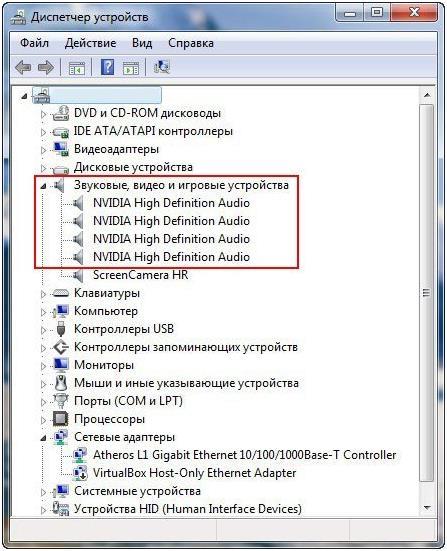 Selvom enheden vises normalt, vises der ingen lyd, medmindre driveren er installeret. For at finde den rigtige skal du finde ud af hvilket lydkort der er på din computer. For at gøre dette kan du bruge to metoder: enten se i en søgemaskine efter ID eller bruge AIDA-programmet eller dets tilsvarende.
Selvom enheden vises normalt, vises der ingen lyd, medmindre driveren er installeret. For at finde den rigtige skal du finde ud af hvilket lydkort der er på din computer. For at gøre dette kan du bruge to metoder: enten se i en søgemaskine efter ID eller bruge AIDA-programmet eller dets tilsvarende.
Den mest bekvemme måde er at bruge programmet. Download det, installer og åbn det. Vælg derefter "Computer" i vinduet og derefter "Summary Information". Alt, hvad der er installeret på din computer, vises på skærmen, inklusive den tilsluttede lydadapter.
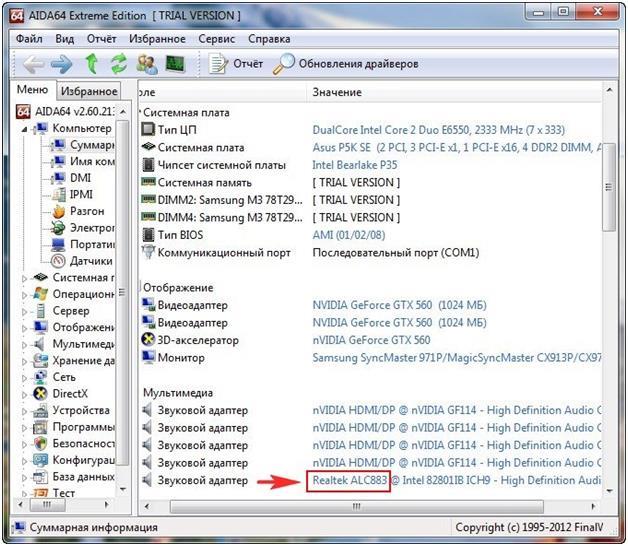 Når du har fundet ud af navnet og modellen, skal du gå til det officielle Realtek-websted og klikke på Download i dens topmenu. Blandt de præsenterede drivere skal du vælge High Definition Audio Codecs (Software). Denne version er den mest universelle, understøtter alle nye lydformater og er velegnet til alle versioner af Windows. Efter download skal du køre filen og følge instruktionerne og efter installationen genstarte computeren, hvorefter lyden kommer frem.
Når du har fundet ud af navnet og modellen, skal du gå til det officielle Realtek-websted og klikke på Download i dens topmenu. Blandt de præsenterede drivere skal du vælge High Definition Audio Codecs (Software). Denne version er den mest universelle, understøtter alle nye lydformater og er velegnet til alle versioner af Windows. Efter download skal du køre filen og følge instruktionerne og efter installationen genstarte computeren, hvorefter lyden kommer frem.
